הייליפט - כיצד להשתמש בצורה בטוחה
צג המהימנות והביצועים המוצג ב- Windows Vista הוא כלי מובנה המאפשר לך לעקוב אחר האופן שבו יישומים שאתה מפעיל, וכן להשפיע על ביצועי המחשב שלך, הן בזמן אמת והן על ידי איסוף נתוני יומן לניתוח מאוחר יותר. במאמר זה נראה כיצד להשתמש ב- Performance Monitor או Perfemon , כפי שהוא נקרא, ב- Windows 10/8. זה נכון גם לגבי Windows 7.
כיצד להשתמש Perfemon
פתח את תפריט ה- WinX ב- Windows 8 ובחר הפעלה . הקלד perfmon.exe ולחץ על Enter כדי לפתוח את צג הביצועים. בחלונית השמאלית, בחר את הצומת User Defined, לחץ עליו לחיצה ימנית ובחר חדש
תן לו שם ובחר צור ידני (מתקדם) כדי להגדיר את פרמטרים בעצמך. בחר את סוג הנתונים שברצונך לכלול. לחץ על הבא. לחץ על הוסף ובחר את דלפקי הביצועים שברצונך לרשום. לאחר סיום הבחירה, לחץ על אישור בחר את המרווח לדוגמה ואת היחידות ולחץ על הבא. כעת בחר את המיקום שברצונך לשמור את נתונים. כיצד תרצה להפעיל את המשימה? השאר אותו כברירת מחדל - או השתמש בלחצן `שינוי` כדי לבחור משתמש אחר. לחץ על Finish (סיום). תראה את הערך החדש בחלונית השמאלית. לחץ לחיצה ימנית על זה ובחר התחל. לאחר שתסיים, לחץ לחיצה ימנית על זה שוב ובחר עצירה קובץ יומן הנתונים ייווצר ולשמור במיקום שצוין. לחץ על הקובץ כדי להציג אותו ב- Performance Monitor. כעת תוכל לנתח את הנתונים עבור כל אחד מהדלפקים. בזמן שהמשימה פועלת, תוכל תמיד לערוך את המאפיינים שלה על-ידי לחיצה ימנית על מאתר הנתונים אוסף בחלונית השמאלית ובחירת מאפיינים כמה קיצורי דרך שימושיים להפעלת צג מהימנות ומעקב אחר ביצועים עצמאיים, באפשרותך להשתמש באמצעות Run: בפוסט הבא שלנו, נראה כיצד ליצור דוח מערכת הבריאות עבור מחשב Windows. כיצד להשתמש ב`מסמך מהימנות Windows `וב`משאב המשאבים` עשוי גם לעניין אתה









לייזר MFP בעלות נמוכה מציע ביצועים טובים במחיר.

צילום: ריק Rizner
Qnap NAS מספק ביצועים שלפוחית-ביצועים מהירה
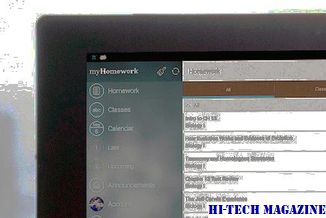
תיבת אחסון זו המצורפת לרשת היא המהירה ביותר שבדקנו אי פעם - ו-זה חבילות תכונות שימשכו הן למשתמשים בבית והן במשרד. אבל המהירות מגיעה במחיר.
דפדפן אינטרנט חינם ביצועים מבחן ביצועים כלים

רשימה של 9 דפדפן אינטרנט חינם מבחן ביצועים כלים וכלים בדיקות מהירות באינטרנט. מדוד JavaScript, HTML5, וכו `, הופעות. השתמש Peacekeeper, Lite ברייט, וכו `







